路由器花生壳端口映射
花生壳端口映射 时间:2021-04-03 阅读:()
安装手册千兆企业VPN路由器TL-R473G/TL-R483GTL-R478G/TL-R478G+TL-R4149G/TL-R4239G/TL-R4299GEnterpriseNetworkingSolutionI声明Copyright2017普联技术有限公司版权所有,保留所有权利未经普联技术有限公司明确书面许可,任何单位或个人不得擅自仿制、复制、誊抄或转译本手册部分或全部内容,且不得以营利为目的进行任何方式(电子、影印、录制等)的传播.
为普联技术有限公司注册商标.
本手册提及的所有商标,由各自所有人拥有.
本手册所提到的产品规格和资讯仅供参考,如有内容更新,恕不另行通知.
除非有特殊约定,本手册仅作为使用指导,所作陈述均不构成任何形式的担保.
声明II相关文档除本安装手册外,我们还提供以下文档的电子版本.
如需获取最新产品资料,请登录http://www.
tp-link.
com.
cn.
文档名称用途《企业VPN路由器安装手册》介绍了该系列路由器的安装过程、启动以及常见故障处理《企业VPN路由器系列用户手册》介绍了该系列路由器的各个功能应用以及常见功能使用问题处理《设备防雷安装手册》介绍了设备安装中如何做好防雷措施以避免设备雷击损坏安装手册简介《千兆企业VPN路由器安装手册》主要介绍了TL-R473G/TL-R483G/TL-R478G/TL-R478G+/TL-R4149G/TL-R4239G/TL-R4299G路由器的硬件特性、安装方法以及在安装过程中应注意事项.
本手册包括以下章节:第1章:产品介绍.
简述路由器的基本功能特性并详细介绍外观信息.
第2章:产品安装.
指导路由器的硬件安装方法以及注意事项.
第3章:硬件连接.
指导路由器与其他设备之间的连接及注意事项.
第4章:配置指南.
介绍快速设置路由器的方法.
附录A:常见故障处理.
附录B:技术参数表格.
说明:在安装设备之前及安装设备过程中为避免可能出现的设备损坏及人身伤害,请仔细阅读本手册相关内容.
相关文档III阅读对象本手册适合下列人员阅读:网络工程师网络管理人员约定在本手册以下部分,如无特别说明,所提到的路由器是指企业VPN路由器.
鉴于企业VPN路由器结构相似,在本手册中的产品安装和硬件连接部分,均以TL-R478G+为例介绍.
本手册采用了如下几种醒目标志来表示操作过程中应该注意的地方,这些标志的意义如下:该图标表示需引起重视的警告事项.
该图标表示提醒操作中应注意的事项,如果操作错误可能导致设备损坏等不良后果.
该图标表示对操作内容的描述进行必要的补充和说明.
阅读对象IV目录目录第1章产品介绍—011.
1产品简介.
011.
2产品外观.
01第2章产品安装—062.
1物品清单.
062.
2安装注意事项.
062.
3安装工具准备.
082.
4产品安装.
08第3章硬件连接—103.
1连接线缆.
103.
2连接电源.
113.
3设备初始化.
113.
4安装后检查.
11第4章配置指南—124.
1设置计算机.
124.
2设置路由器.
124.
3登录成功.
16附录A常见故障处理—17附录B技术参数规格—1801第1章产品介绍1.
1产品简介TP-LINK全千兆企业VPN路由器系列产品主要定位于中小型企业、网吧、社区、酒店等网络环境,支持VPN、上网行为管理、AP管理、接入认证、防火墙、带宽控制、多WAN口负载均衡等丰富的功能特性,适合组建高速、安全且易管理的企业网络.
本系列路由器目前具体包含型号如下:产品型号类型TL-R473G千兆单WAN口TL-R483G千兆多WAN口TL-R478G千兆单WAN口TL-R478G+千兆多WAN口TL-R4149G千兆单WAN口TL-R4239G千兆多WAN口TL-R4299G千兆多WAN口1.
2产品外观TL-R473G/TL-R483GTL-R473G前后面板如下图所示:图1-1TL-R473G前面板示意图图1-2TL-R473G后面板示意图TL-R483G前后面板如下图所示:图1-3TL-R483G前面板示意图产品介绍02图1-4TL-R483G后面板示意图指示灯含义指示灯描述工作状态工作说明SYS系统指示灯常亮或不亮系统不正常闪烁系统正常Link/Act状态指示灯常亮绿色链路建立闪烁端口在收发数据不亮链路未建立表1-1指示灯工作状态描述接口说明接口用途TL-R473GTL-R483GWAN连接到DSL/CableModem或ISP提供的以太网接口,接入因特网1个1~4个LAN连接计算机或交换机的以太网接口4个1~4个Reset键复位键.
复位操作为:在路由器通电的情况下,使用尖状物长按路由器的Reset按键,直至系统指示灯快速闪烁时松开,路由器将自动恢复出厂设置并重启.
恢复出厂设置后,默认管理地址为http://192.
168.
1.
1,首次登录时,用户需自定义用户名和密码.
TL-R478G/TL-R478G+TL-R478G前面板如下图所示:图1-5TL-R478G前面板示意图TL-R478G+前面板如下图所示:8"/〡71/騟歋432WAN/LANPWRSYSWAN1WANLANReset5LAN1000M10/100M产品介绍03图1-6TL-R478G+前面板示意图指示灯含义指示灯描述工作状态工作说明PWR电源指示灯常亮绿色供电正常不亮系统未通电或供电异常SYS系统指示灯常亮或不亮系统不正常闪烁系统正常Speed连接状态指示灯绿色常亮端口正常连接设备且工作在1000Mbps速率下黄色常亮端口正常连接设备且工作在100Mbps/10Mbps速率下闪烁端口在收发数据不亮端口未连接设备WAN/LAN接口状态指示灯常亮相应端口类型为WAN口不亮相应端口类型为LAN口表1-2指示灯工作状态描述接口说明接口用途TL-R478GTL-R478G+WAN连接到DSL/CableModem或ISP提供的以太网接口,接入因特网1个1~4个LAN连接计算机或交换机的以太网接口4个1~4个Reset键复位键.
复位操作为:在路由器通电的情况下,使用尖状物长按路由器的Reset按键,直至系统指示灯快速闪烁时松开,路由器将自动恢复出厂设置并重启.
恢复出厂设置后,默认管理地址为http://192.
168.
1.
1,首次登录时,用户需自定义用户名和密码.
TL-R478G/TL-R478G+后面板如下图所示:图1-7TL-R478G/TL-R478G+后面板示意图电源接口这是一个三相电源接口,把电源线阴性插头接到这个接口上,阳性插头接到交流电源上.
防雷接地柱位于电源接口左侧,请使用导线接地,以防雷击.
详细防雷措施请参见《设备防雷安装手册》.
产品介绍04TL-R4149G/TL-R4239G/TL-R4299GTL-R4149G前面板如下图所示:图1-8TL-R4149G前面板示意图TL-R4239G前面板如下图所示:WAN/LANWANLAN1000MbpsSpeed10/100Mbps5432WAN/LANSpeedWAN/LANSpeedWAN/LANSpeedWAN/LANSpeedLANWAN/LANWAN/LANSpeed1WAN图1-9TL-R4239G前面板示意图TL-R4299G前面板如下图所示:图1-10TL-R4299G前面板示意图指示灯含义指示灯描述工作状态工作说明PWR电源指示灯常亮绿色供电正常不亮系统未通电或供电异常SYS系统指示灯常亮或不亮系统不正常闪烁系统正常Speed连接状态指示灯绿色常亮端口正常连接设备且工作在1000Mbps速率下黄色常亮端口正常连接设备且工作在100Mbps/10Mbps速率下闪烁端口在收发数据不亮端口未连接设备WAN/LAN接口状态指示灯常亮相应端口类型为WAN口不亮相应端口类型为LAN口表1-3指示灯工作状态描述接口说明接口用途TL-R4149GTL-R4239GTL-R4299GWAN连接到DSL/CableModem或ISP提供的以太网接口,接入因特网1个1~4个1~4个产品介绍05LAN连接计算机或交换机的以太网接口4个1~4个5~8个Reset键复位键.
复位操作为:在路由器通电的情况下,使用尖状物长按路由器的Reset按键,直至系统指示灯快速闪烁时松开,路由器将自动恢复出厂设置并重启.
恢复出厂设置后,默认管理地址为http://192.
168.
1.
1,用户在恢复出厂设置后首次登录时需自定义用户名和密码.
TL-R4149G/TL-R4239G/TL-R4299G后面板如下图所示:0.
2A图1-11TL-R4149G/TL-R4239G/TL-R4299G后面板示意图电源接口这是一个三相电源接口,把电源线阴性插头接到这个接口上,阳性插头接到交流电源上.
防雷接地柱位于电源接口左侧,请使用导线接地,以防雷击.
详细防雷措施请参见《设备防雷安装手册》.
注意:请使用原装电源线.
产品介绍06第2章产品安装2.
1物品清单一台路由器一张保修卡和一张有毒有害物质声明一根电源线一本安装手册两个用来固定在机架上的L型支架及其它配件γν注意:仅TL-R478G/TL-R478G+/TL-R4149G/TL-R4239G/TL-R4299G五个机型有L型支架;如果发现有配件短缺或损坏的情况,请及时和当地经销商联系.
2.
2安装注意事项警告:此为A级产品,在生活环境中,该产品可能会造成无线电干扰.
在这种情况下,可能需要用户对干扰采取切实可行的措施.
安装安全注意事项安装过程中电源保持关闭状态,同时佩戴防静电手腕,并确保防静电手腕与皮肤良好接触,避免潜在的安全隐患;路由器需在正确的电压下才能正常工作,请确认供电电压与路由器所标示的电压相符;路由器通电前请确认不会引起电源电路超负荷,以免影响路由器正常工作甚至造成不必要的损坏;为减少受电击的危险,在路由器工作时不要打开外壳,即使在不带电的情况下,也不要自行打开;清洁路由器之前,应先将路由器电源插头拔出,请勿用湿润面料擦拭,请勿用液体清洗.
产品安装多WAN口千兆企业VPN路由器432WAN/LANPWRSYSWAN1WANLANReset5LAN1000M10/100M07安装环境注意事项温度/湿度8"/〡71/騟歋432WAN/LANPWRSYSWAN1WANLANReset5LAN1000M10/100M为保证路由器长期稳定工作,延长使用寿命,请维持环境一定的温度和湿度.
过高或过低的环境湿度易引起绝缘材料漏电、变形甚至金属部件锈蚀现象,温度过高会加速绝缘材料的老化过程,严重影响设备使用寿命.
该系列路由器的正常工作和存储温度/湿度如下表2-1所示:环境描述温度相对湿度工作环境0℃~40℃10%~90%RH无凝结存储环境-40℃~70℃5%~90%RH无凝结表2-1路由器正常使用的温度/湿度要求室内防尘8"/〡71/騟歋432WAN/LANPWRSYSWAN1WANLANReset5LAN1000M10/100M灰尘落在路由器表面会造成静电吸附,使金属接点接触不良.
虽然设备本身在防静电方面做了一定措施,但当静电超过一定强度时,仍会对内部电路板上的电子元器件造成致命的破坏,为避免静电影响设备正常工作,请注意以下事项:定期除尘,保持室内空气清洁;确认设备良好接地,保证静电顺利转移.
电磁干扰8"/〡71/騟歋432WAN/LANPWRSYSWAN1WANLANReset5LAN1000M10/100M电磁干扰会以电容耦合、电感耦合、阻抗耦合等等传导方式对设备内部的电容、电感等电子元器件造成影响,为减少电磁干扰因素造成的不利影响,请注意以下事项:供电系统采取必要抗电网干扰措施;路由器应远离高频大功率、大电流设备,如无线发射台等;必要时采取电磁屏蔽措施.
防雷要求8"/〡71/騟歋432WAN/LANPWRSYSWAN1WANLANReset5LAN1000M10/100M产品安装08雷击发生时,在瞬间会产生强大电流,放电路径上空气会被瞬间加热至20000摄氏度,瞬间大电流足以给电子设备造成致命的损害.
为达到更好的防雷效果,请注意以下事项:确认设备接地端都与大地保持良好接触;确认电源插座与大地保持良好接触;合理布线,避免内部感应雷;室外布线时,建议使用信号防雷器.
说明:详细防雷措施请参见《设备防雷安装手册》.
安装台8"/〡71/騟歋432WAN/LANPWRSYSWAN1WANLANReset5LAN1000M10/100M无论路由器安装在机架或其他水平工作台上,请注意以下事项:确认机架或工作台平稳、牢固,且能承受至少2Kg重量;确认机架自身有良好的散热系统,或保持室内通风良好;确认机架良好接地,电源插座与路由器距离不超过1.
5米.
2.
3安装工具准备十字螺丝刀防静电手腕网线2.
4产品安装安装在桌面上注意:路由器机壳周围预留5~10cm空隙,确保散热和空气流通,路由器表面避免摆放其他重物.
该系列路由器可放置在平稳的桌面上.
此种安装方式操作比较简单,具体安装步骤如下:1.
将路由器的底部朝上放置于足够大且稳定的桌面上;2.
逐个揭去4个脚垫的胶面保护纸,分别黏贴在位于机壳底部四角的圆形凹槽中,如图2-1所示;产品安装09多WAN口千兆企业VPN路由器432WAN/LANPWRSYSWAN1WANLANReset5LAN1000M10/100M脚垫路由器背面圆形凹槽图2-1桌面安装示意图3.
将路由器翻转过来,平稳地放在桌面上.
安装在19英寸标准机架上本系列路由器TL-R478G/TL-R478G+/TL-R4149G/TL-R4239G/TL-R4299G还可以方便地安装到19英寸标准机架上,具体安装步骤如下:1.
检查机架的接地与稳定性;2.
将配件中的两个L型支架分别安装在路由器面板的两侧,并用配件中提供的螺钉固定,如图2-2所示;多WAN口千兆企业VPN路由器432WAN/LANPWRSYSWAN1WANLANReset5LAN1000M10/100ML型支架螺钉图2-2支架安装示意图3.
将路由器安放在机架内适当位置,由托架支撑;4.
用螺钉将L型支架固定在机架两端固定的导槽上,确保路由器稳定、水平地安装在机架上,如图2-3所示.
多WAN口千兆企业VPN路由器432WAN/LANPWRSYSWAN1WANLANReset5LAN1000M10/100M机架图2-3机架安装示意图注意:机架良好接地是设备防静电、防漏电、防雷、抗干扰的重要保障,因此确保机架接地线正确安装;机架内安装设备一般由下至上,避免超负荷安装;路由器表面避免摆放其他重物,以免发生意外;确保散热和空气流通.
产品安装10第3章硬件连接3.
1连接线缆将路由器的WAN口连接Internet,LAN口连接局域网,便可组建自己的网络.
连接Internet如果您采用光纤接入的方式,请用网线将路由器的WAN口和光纤收发器相连;如果您采用DSL/CableModem接入方式,请用网线将路由器的WAN口和Modem相连;如果您采用以太网宽带接入的方式,请用网线将路由器的WAN口与ISP提供的接口相连.
连接局域网用一根网线连接路由器的LAN口和局域网中的集线器、交换机,也可以与计算机直接相连,如图3-1所示.
多WAN口千兆企业VPN路由器432WAN/LANPWRSYSWAN1WANLANReset5LAN1000M10/100M432WAN/LANSYSReset5LAN1000M10/100MRJ45端口RJ45端口水晶头图3-1路由器连接线缆示意图说明:对于10Base-T以太网,建议使用3类或以上UTP/STP线;对于100Base-TX以太网,建议使用5类或以上UTP/STP线;对于1000Base-T以太网,建议使用超5类或以上UTP/STP线;上电后,请检查端口指示灯状态,若Link/Act灯亮表示链路已正常连通,Link/Act灯灭表表示链路不通,请检查链路.
注意:路由器以太网口自动翻转功能默认开启,采用5类双绞线连接以太网时,标准网线或交叉网线均可;不要将RJ45端口连接电话线.
硬件连接113.
2连接电源路由器使用交流电源.
1.
检查选用电源与路由器标示的电源要求一致;2.
路由器原装电源线连接路由器与电源插座.
图3-2电源连接示意图注意:供电系统的电源要求与大地良好接触,确认设备供电电源开关的位置,以便在发生事故时,能够及时切断供电电源.
3.
3设备初始化接通电源后路由器将自动进行初始化,此时指示灯会出现下列情况:PWR指示灯常亮表示电源连接正确,熄灭则表示供电异常;除PWR指示灯之外的所有指示灯闪烁一下后熄灭,表示系统已经完成硬件检测;SYS指示灯以每秒1次的频率闪烁,表示初始化完成.
注意:TL-R473G/TL-R483G无专用PWR指示灯.
3.
4安装后检查安装后请检查以下事项:检查路由器周围是否有足够的散热空间,空气流通是否顺畅;检查电源插座供电是否符合路由器规格;检查电源、路由器、机架等设备都已正确接地;检查路由器与其它网络设备是否连接正常.
注意:本产品专为通信运营商管理的机房使用设计,请按以上提示进行安装维护.
硬件连接12第4章配置指南4.
1设置计算机1.
普通PC使用网线正确连接路由器任意一个LAN口;2.
设置PC本地连接IP地址为192.
168.
1.
X,X为2~254中任意整数,子网掩码为255.
255.
255.
0,默认网关为192.
168.
1.
1,如图4-1所示.
图4-1本地连接说明:用户在恢复出厂设置后首次登录时需自定义用户名和密码.
4.
2设置路由器1.
打开IE浏览器,在地址栏中输入http://192.
168.
1.
1,回车.
2.
登录配置页面.
首次登录时,需自行设置管理员账号,依次输入用户名及密码,并确认密码以确保和之前输入的一致,点击"确定",如图4-2所示(图片以TL-R478G+为例,部分机型的配置界面可能会略有不同,请以实际产品为准).
配置指南13图4-2首次登陆页面3.
登录后进入快速配置界面,如图4-3所示.
您可以根据自身情况选择WAN口数量,选择完成后,点击"下一步".
图4-3快速配置界面4.
接下来,选择上网方式.
1)如果上网方式为PPPoE,即ADSL虚拟拨号方式,则需要填写网络服务商提供的上网账号和密码,如图4-4所示.
配置指南14图4-4上网方式--PPPoE2)如果上网方式为动态IP,即可以自动从网络服务商处获取IP地址,不需要填写任何内容,如图4-5所示.
图4-5上网方式--动态IP3)如果上网方式为静态IP,即拥有网络服务商提供的固定IP地址,则需要填写IP地址、子网掩码、网关和DNS服务器等内容,如图4-6所示.
图4-6上网方式--静态IP5.
填写完毕后单击下一步,将会进入接口信息页面,如图4-7所示(图中填写的用户名与密码仅为示意).
配置指南15图4-7接口信息--PPPoE和动态IP6.
确认无误后单击完成,进入配置页面,如图4-8所示,整个配置过程大约会持续几分钟,如果在此连接过程中,您关闭了设置向导,该接口的配置工作仍会在后台进行.
图4-8配置完成4.
3登录成功经过上述步骤即可成功登录路由器管理界面首页,如图4-9所示.
点击左上角的本公司的商标,您就可以很方便地访问本公司主页(http://www.
tp-link.
com.
cn).
点击页面左侧的主菜单栏即可进行相应功能的配置.
配置指南16图4-9路由器管理界面首页配置指南17附录A常见故障处理问题1.
忘记路由器用户名和密码.
路由器可以通过Reset键恢复出厂设置.
操作方法为:在路由器通电的情况下,使用尖状物长按路由器的Reset按键,直至系统指示灯快速闪烁时松开,路由器将自动恢复出厂设置并重启.
用户在恢复出厂设置后,首次登录时需自定义用户名和密码.
问题2.
电源指示灯显示不正常.
电源系统正常工作时,电源指示灯应保持常亮.
若电源指示灯不亮,请进行以下检查:1.
路由器电源线是否连接正确,确保电源线插头已经完全插入路由器电源插座;2.
电源与路由器所要求的电源是否匹配.
问题3.
无法登录路由器WEB管理界面.
请通过以下方法进行检查:1.
观察指示灯的状态,检查相应端口线缆是否正常连接;同时确认端口没有被禁用,可以换另外一个物理端口登录路由器;2.
如果是通过本地计算机管理路由器,请确保本地计算机的IP地址与路由器IP参数处于同一网段;3.
通过Ping命令检查网络连接.
通过开始→运行,输入cmd点击确定后,可以打开命令窗口.
输入ping127.
0.
0.
1检查计算机的TCP/IP协议是否安装;输入ping192.
168.
1.
1(路由器当前IP地址)检查计算机与路由器的连接是否正常.
4.
如果您之前管理过路由器,请确认是否更改过路由器管理IP或管理端口,如果忘记了路由器的管理IP或管理端口,建议您通过Reset键将路由器恢复出厂设置后再进行管理.
问题4.
不能正常浏览管理界面.
1.
显示异常,请升级或更换其他浏览器;2.
窗口弹出被禁止,请降低浏览器安全设置.
常见故障处理18附录B技术参数规格硬件规格产品型号TL-R473GTL-R483GTL-R478GTL-R478G+TL-R4149GTL-R4239GTL-R4299G端口WAN端口1GE1GE1GE1GE1GE1GE1GEWAN/LAN端口/3GE/3GE/3GE3GELAN端口4GE1GE4GE1GE4GE1GE5GE指示灯每端口Link/ActLink/ActWAN/LAN、SpeedWAN/LAN、SpeedWAN/LAN、SpeedWAN/LAN、SpeedWAN/LAN、Speed每设备SYSSYSPWR、SYSPWR、SYSPWR、SYSPWR、SYSPWR、SYS使用环境工作温度:0℃~40℃;存储温度:-40℃~70℃工作湿度:10%~90%RH不凝结;存储湿度:5%~90%RH不凝结输入电源100-240V~,50/60Hz散热方式无风扇设计,自然散热尺寸(L*W*Hmm)209x126x26209x126x26250x158x44250x158x44440x220x44440x220x44440x220x44典型带机量50~80台50~80台80~100台80~100台100~120台100~120台100~120台备注:典型带机量仅供参考,请以实际情况为准.
技术参数规格19软件规格产品型号TL-R473GTL-R483GTL-R478GTL-R478G+TL-R4149GTL-R4239GTL-R4299G运行状态接口信息、流量统计、硬件资源利用率基本配置WAN口设置上网设置、均衡设置LAN口设置LAN设置、DHCP服务器设置AP管理AP设置支持无线网络设置支持无线主机状态支持行为管控应用控制应用限制社交软件/视频软件/音乐软件/购物休闲软件/新闻资讯软件/P2P软件/金融软件/网络游戏/应用商店/基础应用黑白名单QQ黑白名单网址访问网址分组支持网址过滤基于域名/URL分组、IP分组、时间段设置过滤规则网页安全过滤文件类型支持行为审计支持带宽限制支持连接数限制支持访问控制(ACL)支持安全管理ARP防护IPMAC绑定、ARP扫描、GARPMAC过滤支持攻击防护防DoS类、可疑包类等常见攻击技术参数规格20软件规格(续)产品型号TL-R473GTL-R483GTL-R478GTL-R478G+TL-R4149GTL-R4239GTL-R4299GVPNIPSecVPN支持PPTPVPN支持L2TPVPN支持认证管理Web认证支持微信连Wi-Fi支持免认证策略支持高级功能路由设置策略路由、静态路由、系统路由NAT设置NAPT、一对一NAT、ALG虚拟服务器虚拟服务器、NAT-DMZPPoE服务器支持动态DNS花生壳、科迈、3322UPnP服务器支持IP流量统计支持端口监控支持系统工具设备管理恢复出厂、配置备份与导入、重启、升级、自动恢复/清理诊断工具Ping检测、Tracert检测、故障诊断时间设置支持系统日志支持系统管理远程管理、服务端口设置备注:*标志的功能近期将通过升级软件的方式支持,请关注TP-LINK官网产品信息,以便及时获取升级软件.
技术参数规格公司地址:深圳市南山区深南路科技园工业厂房24栋南段1层、3-5层、28栋北段1-4层公司网址:http://www.
tp-link.
com.
cn技术支持E-mail:smb@tp-link.
com.
cn技术支持热线:400-8863-4007103501994REV1.
0.
1
为普联技术有限公司注册商标.
本手册提及的所有商标,由各自所有人拥有.
本手册所提到的产品规格和资讯仅供参考,如有内容更新,恕不另行通知.
除非有特殊约定,本手册仅作为使用指导,所作陈述均不构成任何形式的担保.
声明II相关文档除本安装手册外,我们还提供以下文档的电子版本.
如需获取最新产品资料,请登录http://www.
tp-link.
com.
cn.
文档名称用途《企业VPN路由器安装手册》介绍了该系列路由器的安装过程、启动以及常见故障处理《企业VPN路由器系列用户手册》介绍了该系列路由器的各个功能应用以及常见功能使用问题处理《设备防雷安装手册》介绍了设备安装中如何做好防雷措施以避免设备雷击损坏安装手册简介《千兆企业VPN路由器安装手册》主要介绍了TL-R473G/TL-R483G/TL-R478G/TL-R478G+/TL-R4149G/TL-R4239G/TL-R4299G路由器的硬件特性、安装方法以及在安装过程中应注意事项.
本手册包括以下章节:第1章:产品介绍.
简述路由器的基本功能特性并详细介绍外观信息.
第2章:产品安装.
指导路由器的硬件安装方法以及注意事项.
第3章:硬件连接.
指导路由器与其他设备之间的连接及注意事项.
第4章:配置指南.
介绍快速设置路由器的方法.
附录A:常见故障处理.
附录B:技术参数表格.
说明:在安装设备之前及安装设备过程中为避免可能出现的设备损坏及人身伤害,请仔细阅读本手册相关内容.
相关文档III阅读对象本手册适合下列人员阅读:网络工程师网络管理人员约定在本手册以下部分,如无特别说明,所提到的路由器是指企业VPN路由器.
鉴于企业VPN路由器结构相似,在本手册中的产品安装和硬件连接部分,均以TL-R478G+为例介绍.
本手册采用了如下几种醒目标志来表示操作过程中应该注意的地方,这些标志的意义如下:该图标表示需引起重视的警告事项.
该图标表示提醒操作中应注意的事项,如果操作错误可能导致设备损坏等不良后果.
该图标表示对操作内容的描述进行必要的补充和说明.
阅读对象IV目录目录第1章产品介绍—011.
1产品简介.
011.
2产品外观.
01第2章产品安装—062.
1物品清单.
062.
2安装注意事项.
062.
3安装工具准备.
082.
4产品安装.
08第3章硬件连接—103.
1连接线缆.
103.
2连接电源.
113.
3设备初始化.
113.
4安装后检查.
11第4章配置指南—124.
1设置计算机.
124.
2设置路由器.
124.
3登录成功.
16附录A常见故障处理—17附录B技术参数规格—1801第1章产品介绍1.
1产品简介TP-LINK全千兆企业VPN路由器系列产品主要定位于中小型企业、网吧、社区、酒店等网络环境,支持VPN、上网行为管理、AP管理、接入认证、防火墙、带宽控制、多WAN口负载均衡等丰富的功能特性,适合组建高速、安全且易管理的企业网络.
本系列路由器目前具体包含型号如下:产品型号类型TL-R473G千兆单WAN口TL-R483G千兆多WAN口TL-R478G千兆单WAN口TL-R478G+千兆多WAN口TL-R4149G千兆单WAN口TL-R4239G千兆多WAN口TL-R4299G千兆多WAN口1.
2产品外观TL-R473G/TL-R483GTL-R473G前后面板如下图所示:图1-1TL-R473G前面板示意图图1-2TL-R473G后面板示意图TL-R483G前后面板如下图所示:图1-3TL-R483G前面板示意图产品介绍02图1-4TL-R483G后面板示意图指示灯含义指示灯描述工作状态工作说明SYS系统指示灯常亮或不亮系统不正常闪烁系统正常Link/Act状态指示灯常亮绿色链路建立闪烁端口在收发数据不亮链路未建立表1-1指示灯工作状态描述接口说明接口用途TL-R473GTL-R483GWAN连接到DSL/CableModem或ISP提供的以太网接口,接入因特网1个1~4个LAN连接计算机或交换机的以太网接口4个1~4个Reset键复位键.
复位操作为:在路由器通电的情况下,使用尖状物长按路由器的Reset按键,直至系统指示灯快速闪烁时松开,路由器将自动恢复出厂设置并重启.
恢复出厂设置后,默认管理地址为http://192.
168.
1.
1,首次登录时,用户需自定义用户名和密码.
TL-R478G/TL-R478G+TL-R478G前面板如下图所示:图1-5TL-R478G前面板示意图TL-R478G+前面板如下图所示:8"/〡71/騟歋432WAN/LANPWRSYSWAN1WANLANReset5LAN1000M10/100M产品介绍03图1-6TL-R478G+前面板示意图指示灯含义指示灯描述工作状态工作说明PWR电源指示灯常亮绿色供电正常不亮系统未通电或供电异常SYS系统指示灯常亮或不亮系统不正常闪烁系统正常Speed连接状态指示灯绿色常亮端口正常连接设备且工作在1000Mbps速率下黄色常亮端口正常连接设备且工作在100Mbps/10Mbps速率下闪烁端口在收发数据不亮端口未连接设备WAN/LAN接口状态指示灯常亮相应端口类型为WAN口不亮相应端口类型为LAN口表1-2指示灯工作状态描述接口说明接口用途TL-R478GTL-R478G+WAN连接到DSL/CableModem或ISP提供的以太网接口,接入因特网1个1~4个LAN连接计算机或交换机的以太网接口4个1~4个Reset键复位键.
复位操作为:在路由器通电的情况下,使用尖状物长按路由器的Reset按键,直至系统指示灯快速闪烁时松开,路由器将自动恢复出厂设置并重启.
恢复出厂设置后,默认管理地址为http://192.
168.
1.
1,首次登录时,用户需自定义用户名和密码.
TL-R478G/TL-R478G+后面板如下图所示:图1-7TL-R478G/TL-R478G+后面板示意图电源接口这是一个三相电源接口,把电源线阴性插头接到这个接口上,阳性插头接到交流电源上.
防雷接地柱位于电源接口左侧,请使用导线接地,以防雷击.
详细防雷措施请参见《设备防雷安装手册》.
产品介绍04TL-R4149G/TL-R4239G/TL-R4299GTL-R4149G前面板如下图所示:图1-8TL-R4149G前面板示意图TL-R4239G前面板如下图所示:WAN/LANWANLAN1000MbpsSpeed10/100Mbps5432WAN/LANSpeedWAN/LANSpeedWAN/LANSpeedWAN/LANSpeedLANWAN/LANWAN/LANSpeed1WAN图1-9TL-R4239G前面板示意图TL-R4299G前面板如下图所示:图1-10TL-R4299G前面板示意图指示灯含义指示灯描述工作状态工作说明PWR电源指示灯常亮绿色供电正常不亮系统未通电或供电异常SYS系统指示灯常亮或不亮系统不正常闪烁系统正常Speed连接状态指示灯绿色常亮端口正常连接设备且工作在1000Mbps速率下黄色常亮端口正常连接设备且工作在100Mbps/10Mbps速率下闪烁端口在收发数据不亮端口未连接设备WAN/LAN接口状态指示灯常亮相应端口类型为WAN口不亮相应端口类型为LAN口表1-3指示灯工作状态描述接口说明接口用途TL-R4149GTL-R4239GTL-R4299GWAN连接到DSL/CableModem或ISP提供的以太网接口,接入因特网1个1~4个1~4个产品介绍05LAN连接计算机或交换机的以太网接口4个1~4个5~8个Reset键复位键.
复位操作为:在路由器通电的情况下,使用尖状物长按路由器的Reset按键,直至系统指示灯快速闪烁时松开,路由器将自动恢复出厂设置并重启.
恢复出厂设置后,默认管理地址为http://192.
168.
1.
1,用户在恢复出厂设置后首次登录时需自定义用户名和密码.
TL-R4149G/TL-R4239G/TL-R4299G后面板如下图所示:0.
2A图1-11TL-R4149G/TL-R4239G/TL-R4299G后面板示意图电源接口这是一个三相电源接口,把电源线阴性插头接到这个接口上,阳性插头接到交流电源上.
防雷接地柱位于电源接口左侧,请使用导线接地,以防雷击.
详细防雷措施请参见《设备防雷安装手册》.
注意:请使用原装电源线.
产品介绍06第2章产品安装2.
1物品清单一台路由器一张保修卡和一张有毒有害物质声明一根电源线一本安装手册两个用来固定在机架上的L型支架及其它配件γν注意:仅TL-R478G/TL-R478G+/TL-R4149G/TL-R4239G/TL-R4299G五个机型有L型支架;如果发现有配件短缺或损坏的情况,请及时和当地经销商联系.
2.
2安装注意事项警告:此为A级产品,在生活环境中,该产品可能会造成无线电干扰.
在这种情况下,可能需要用户对干扰采取切实可行的措施.
安装安全注意事项安装过程中电源保持关闭状态,同时佩戴防静电手腕,并确保防静电手腕与皮肤良好接触,避免潜在的安全隐患;路由器需在正确的电压下才能正常工作,请确认供电电压与路由器所标示的电压相符;路由器通电前请确认不会引起电源电路超负荷,以免影响路由器正常工作甚至造成不必要的损坏;为减少受电击的危险,在路由器工作时不要打开外壳,即使在不带电的情况下,也不要自行打开;清洁路由器之前,应先将路由器电源插头拔出,请勿用湿润面料擦拭,请勿用液体清洗.
产品安装多WAN口千兆企业VPN路由器432WAN/LANPWRSYSWAN1WANLANReset5LAN1000M10/100M07安装环境注意事项温度/湿度8"/〡71/騟歋432WAN/LANPWRSYSWAN1WANLANReset5LAN1000M10/100M为保证路由器长期稳定工作,延长使用寿命,请维持环境一定的温度和湿度.
过高或过低的环境湿度易引起绝缘材料漏电、变形甚至金属部件锈蚀现象,温度过高会加速绝缘材料的老化过程,严重影响设备使用寿命.
该系列路由器的正常工作和存储温度/湿度如下表2-1所示:环境描述温度相对湿度工作环境0℃~40℃10%~90%RH无凝结存储环境-40℃~70℃5%~90%RH无凝结表2-1路由器正常使用的温度/湿度要求室内防尘8"/〡71/騟歋432WAN/LANPWRSYSWAN1WANLANReset5LAN1000M10/100M灰尘落在路由器表面会造成静电吸附,使金属接点接触不良.
虽然设备本身在防静电方面做了一定措施,但当静电超过一定强度时,仍会对内部电路板上的电子元器件造成致命的破坏,为避免静电影响设备正常工作,请注意以下事项:定期除尘,保持室内空气清洁;确认设备良好接地,保证静电顺利转移.
电磁干扰8"/〡71/騟歋432WAN/LANPWRSYSWAN1WANLANReset5LAN1000M10/100M电磁干扰会以电容耦合、电感耦合、阻抗耦合等等传导方式对设备内部的电容、电感等电子元器件造成影响,为减少电磁干扰因素造成的不利影响,请注意以下事项:供电系统采取必要抗电网干扰措施;路由器应远离高频大功率、大电流设备,如无线发射台等;必要时采取电磁屏蔽措施.
防雷要求8"/〡71/騟歋432WAN/LANPWRSYSWAN1WANLANReset5LAN1000M10/100M产品安装08雷击发生时,在瞬间会产生强大电流,放电路径上空气会被瞬间加热至20000摄氏度,瞬间大电流足以给电子设备造成致命的损害.
为达到更好的防雷效果,请注意以下事项:确认设备接地端都与大地保持良好接触;确认电源插座与大地保持良好接触;合理布线,避免内部感应雷;室外布线时,建议使用信号防雷器.
说明:详细防雷措施请参见《设备防雷安装手册》.
安装台8"/〡71/騟歋432WAN/LANPWRSYSWAN1WANLANReset5LAN1000M10/100M无论路由器安装在机架或其他水平工作台上,请注意以下事项:确认机架或工作台平稳、牢固,且能承受至少2Kg重量;确认机架自身有良好的散热系统,或保持室内通风良好;确认机架良好接地,电源插座与路由器距离不超过1.
5米.
2.
3安装工具准备十字螺丝刀防静电手腕网线2.
4产品安装安装在桌面上注意:路由器机壳周围预留5~10cm空隙,确保散热和空气流通,路由器表面避免摆放其他重物.
该系列路由器可放置在平稳的桌面上.
此种安装方式操作比较简单,具体安装步骤如下:1.
将路由器的底部朝上放置于足够大且稳定的桌面上;2.
逐个揭去4个脚垫的胶面保护纸,分别黏贴在位于机壳底部四角的圆形凹槽中,如图2-1所示;产品安装09多WAN口千兆企业VPN路由器432WAN/LANPWRSYSWAN1WANLANReset5LAN1000M10/100M脚垫路由器背面圆形凹槽图2-1桌面安装示意图3.
将路由器翻转过来,平稳地放在桌面上.
安装在19英寸标准机架上本系列路由器TL-R478G/TL-R478G+/TL-R4149G/TL-R4239G/TL-R4299G还可以方便地安装到19英寸标准机架上,具体安装步骤如下:1.
检查机架的接地与稳定性;2.
将配件中的两个L型支架分别安装在路由器面板的两侧,并用配件中提供的螺钉固定,如图2-2所示;多WAN口千兆企业VPN路由器432WAN/LANPWRSYSWAN1WANLANReset5LAN1000M10/100ML型支架螺钉图2-2支架安装示意图3.
将路由器安放在机架内适当位置,由托架支撑;4.
用螺钉将L型支架固定在机架两端固定的导槽上,确保路由器稳定、水平地安装在机架上,如图2-3所示.
多WAN口千兆企业VPN路由器432WAN/LANPWRSYSWAN1WANLANReset5LAN1000M10/100M机架图2-3机架安装示意图注意:机架良好接地是设备防静电、防漏电、防雷、抗干扰的重要保障,因此确保机架接地线正确安装;机架内安装设备一般由下至上,避免超负荷安装;路由器表面避免摆放其他重物,以免发生意外;确保散热和空气流通.
产品安装10第3章硬件连接3.
1连接线缆将路由器的WAN口连接Internet,LAN口连接局域网,便可组建自己的网络.
连接Internet如果您采用光纤接入的方式,请用网线将路由器的WAN口和光纤收发器相连;如果您采用DSL/CableModem接入方式,请用网线将路由器的WAN口和Modem相连;如果您采用以太网宽带接入的方式,请用网线将路由器的WAN口与ISP提供的接口相连.
连接局域网用一根网线连接路由器的LAN口和局域网中的集线器、交换机,也可以与计算机直接相连,如图3-1所示.
多WAN口千兆企业VPN路由器432WAN/LANPWRSYSWAN1WANLANReset5LAN1000M10/100M432WAN/LANSYSReset5LAN1000M10/100MRJ45端口RJ45端口水晶头图3-1路由器连接线缆示意图说明:对于10Base-T以太网,建议使用3类或以上UTP/STP线;对于100Base-TX以太网,建议使用5类或以上UTP/STP线;对于1000Base-T以太网,建议使用超5类或以上UTP/STP线;上电后,请检查端口指示灯状态,若Link/Act灯亮表示链路已正常连通,Link/Act灯灭表表示链路不通,请检查链路.
注意:路由器以太网口自动翻转功能默认开启,采用5类双绞线连接以太网时,标准网线或交叉网线均可;不要将RJ45端口连接电话线.
硬件连接113.
2连接电源路由器使用交流电源.
1.
检查选用电源与路由器标示的电源要求一致;2.
路由器原装电源线连接路由器与电源插座.
图3-2电源连接示意图注意:供电系统的电源要求与大地良好接触,确认设备供电电源开关的位置,以便在发生事故时,能够及时切断供电电源.
3.
3设备初始化接通电源后路由器将自动进行初始化,此时指示灯会出现下列情况:PWR指示灯常亮表示电源连接正确,熄灭则表示供电异常;除PWR指示灯之外的所有指示灯闪烁一下后熄灭,表示系统已经完成硬件检测;SYS指示灯以每秒1次的频率闪烁,表示初始化完成.
注意:TL-R473G/TL-R483G无专用PWR指示灯.
3.
4安装后检查安装后请检查以下事项:检查路由器周围是否有足够的散热空间,空气流通是否顺畅;检查电源插座供电是否符合路由器规格;检查电源、路由器、机架等设备都已正确接地;检查路由器与其它网络设备是否连接正常.
注意:本产品专为通信运营商管理的机房使用设计,请按以上提示进行安装维护.
硬件连接12第4章配置指南4.
1设置计算机1.
普通PC使用网线正确连接路由器任意一个LAN口;2.
设置PC本地连接IP地址为192.
168.
1.
X,X为2~254中任意整数,子网掩码为255.
255.
255.
0,默认网关为192.
168.
1.
1,如图4-1所示.
图4-1本地连接说明:用户在恢复出厂设置后首次登录时需自定义用户名和密码.
4.
2设置路由器1.
打开IE浏览器,在地址栏中输入http://192.
168.
1.
1,回车.
2.
登录配置页面.
首次登录时,需自行设置管理员账号,依次输入用户名及密码,并确认密码以确保和之前输入的一致,点击"确定",如图4-2所示(图片以TL-R478G+为例,部分机型的配置界面可能会略有不同,请以实际产品为准).
配置指南13图4-2首次登陆页面3.
登录后进入快速配置界面,如图4-3所示.
您可以根据自身情况选择WAN口数量,选择完成后,点击"下一步".
图4-3快速配置界面4.
接下来,选择上网方式.
1)如果上网方式为PPPoE,即ADSL虚拟拨号方式,则需要填写网络服务商提供的上网账号和密码,如图4-4所示.
配置指南14图4-4上网方式--PPPoE2)如果上网方式为动态IP,即可以自动从网络服务商处获取IP地址,不需要填写任何内容,如图4-5所示.
图4-5上网方式--动态IP3)如果上网方式为静态IP,即拥有网络服务商提供的固定IP地址,则需要填写IP地址、子网掩码、网关和DNS服务器等内容,如图4-6所示.
图4-6上网方式--静态IP5.
填写完毕后单击下一步,将会进入接口信息页面,如图4-7所示(图中填写的用户名与密码仅为示意).
配置指南15图4-7接口信息--PPPoE和动态IP6.
确认无误后单击完成,进入配置页面,如图4-8所示,整个配置过程大约会持续几分钟,如果在此连接过程中,您关闭了设置向导,该接口的配置工作仍会在后台进行.
图4-8配置完成4.
3登录成功经过上述步骤即可成功登录路由器管理界面首页,如图4-9所示.
点击左上角的本公司的商标,您就可以很方便地访问本公司主页(http://www.
tp-link.
com.
cn).
点击页面左侧的主菜单栏即可进行相应功能的配置.
配置指南16图4-9路由器管理界面首页配置指南17附录A常见故障处理问题1.
忘记路由器用户名和密码.
路由器可以通过Reset键恢复出厂设置.
操作方法为:在路由器通电的情况下,使用尖状物长按路由器的Reset按键,直至系统指示灯快速闪烁时松开,路由器将自动恢复出厂设置并重启.
用户在恢复出厂设置后,首次登录时需自定义用户名和密码.
问题2.
电源指示灯显示不正常.
电源系统正常工作时,电源指示灯应保持常亮.
若电源指示灯不亮,请进行以下检查:1.
路由器电源线是否连接正确,确保电源线插头已经完全插入路由器电源插座;2.
电源与路由器所要求的电源是否匹配.
问题3.
无法登录路由器WEB管理界面.
请通过以下方法进行检查:1.
观察指示灯的状态,检查相应端口线缆是否正常连接;同时确认端口没有被禁用,可以换另外一个物理端口登录路由器;2.
如果是通过本地计算机管理路由器,请确保本地计算机的IP地址与路由器IP参数处于同一网段;3.
通过Ping命令检查网络连接.
通过开始→运行,输入cmd点击确定后,可以打开命令窗口.
输入ping127.
0.
0.
1检查计算机的TCP/IP协议是否安装;输入ping192.
168.
1.
1(路由器当前IP地址)检查计算机与路由器的连接是否正常.
4.
如果您之前管理过路由器,请确认是否更改过路由器管理IP或管理端口,如果忘记了路由器的管理IP或管理端口,建议您通过Reset键将路由器恢复出厂设置后再进行管理.
问题4.
不能正常浏览管理界面.
1.
显示异常,请升级或更换其他浏览器;2.
窗口弹出被禁止,请降低浏览器安全设置.
常见故障处理18附录B技术参数规格硬件规格产品型号TL-R473GTL-R483GTL-R478GTL-R478G+TL-R4149GTL-R4239GTL-R4299G端口WAN端口1GE1GE1GE1GE1GE1GE1GEWAN/LAN端口/3GE/3GE/3GE3GELAN端口4GE1GE4GE1GE4GE1GE5GE指示灯每端口Link/ActLink/ActWAN/LAN、SpeedWAN/LAN、SpeedWAN/LAN、SpeedWAN/LAN、SpeedWAN/LAN、Speed每设备SYSSYSPWR、SYSPWR、SYSPWR、SYSPWR、SYSPWR、SYS使用环境工作温度:0℃~40℃;存储温度:-40℃~70℃工作湿度:10%~90%RH不凝结;存储湿度:5%~90%RH不凝结输入电源100-240V~,50/60Hz散热方式无风扇设计,自然散热尺寸(L*W*Hmm)209x126x26209x126x26250x158x44250x158x44440x220x44440x220x44440x220x44典型带机量50~80台50~80台80~100台80~100台100~120台100~120台100~120台备注:典型带机量仅供参考,请以实际情况为准.
技术参数规格19软件规格产品型号TL-R473GTL-R483GTL-R478GTL-R478G+TL-R4149GTL-R4239GTL-R4299G运行状态接口信息、流量统计、硬件资源利用率基本配置WAN口设置上网设置、均衡设置LAN口设置LAN设置、DHCP服务器设置AP管理AP设置支持无线网络设置支持无线主机状态支持行为管控应用控制应用限制社交软件/视频软件/音乐软件/购物休闲软件/新闻资讯软件/P2P软件/金融软件/网络游戏/应用商店/基础应用黑白名单QQ黑白名单网址访问网址分组支持网址过滤基于域名/URL分组、IP分组、时间段设置过滤规则网页安全过滤文件类型支持行为审计支持带宽限制支持连接数限制支持访问控制(ACL)支持安全管理ARP防护IPMAC绑定、ARP扫描、GARPMAC过滤支持攻击防护防DoS类、可疑包类等常见攻击技术参数规格20软件规格(续)产品型号TL-R473GTL-R483GTL-R478GTL-R478G+TL-R4149GTL-R4239GTL-R4299GVPNIPSecVPN支持PPTPVPN支持L2TPVPN支持认证管理Web认证支持微信连Wi-Fi支持免认证策略支持高级功能路由设置策略路由、静态路由、系统路由NAT设置NAPT、一对一NAT、ALG虚拟服务器虚拟服务器、NAT-DMZPPoE服务器支持动态DNS花生壳、科迈、3322UPnP服务器支持IP流量统计支持端口监控支持系统工具设备管理恢复出厂、配置备份与导入、重启、升级、自动恢复/清理诊断工具Ping检测、Tracert检测、故障诊断时间设置支持系统日志支持系统管理远程管理、服务端口设置备注:*标志的功能近期将通过升级软件的方式支持,请关注TP-LINK官网产品信息,以便及时获取升级软件.
技术参数规格公司地址:深圳市南山区深南路科技园工业厂房24栋南段1层、3-5层、28栋北段1-4层公司网址:http://www.
tp-link.
com.
cn技术支持E-mail:smb@tp-link.
com.
cn技术支持热线:400-8863-4007103501994REV1.
0.
1
六一云互联(41元)美国(24元)/香港/湖北/免费CDN/免费VPS
六一云互联六一云互联为西安六一网络科技有限公司的旗下产品。是一个正规持有IDC/ISP/CDN的国内公司,成立于2018年,主要销售海外高防高速大带宽云服务器/CDN,并以高质量.稳定性.售后相应快.支持退款等特点受很多用户的支持!近期公司也推出了很多给力的抽奖和折扣活动如:新用户免费抽奖,最大可获得500元,湖北新购六折续费八折折上折,全场八折等等最新活动:1.湖北100G高防:新购六折续费八折...
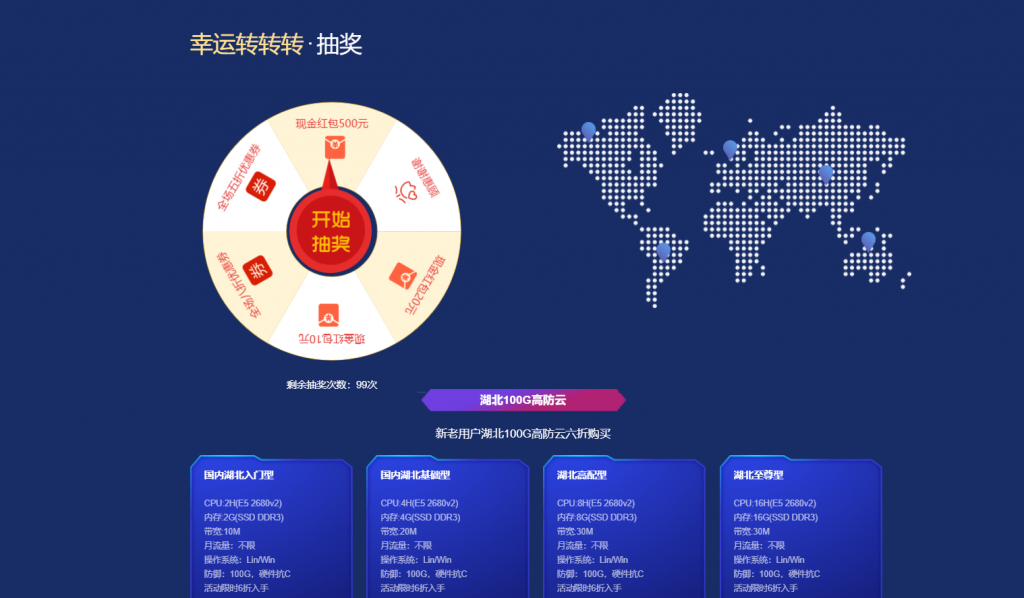
提速啦(24元/月)河南BGP云服务器活动 买一年送一年4核 4G 5M
提速啦的来历提速啦是 网站 本着“良心 便宜 稳定”的初衷 为小白用户避免被坑 由赣州王成璟网络科技有限公司旗下赣州提速啦网络科技有限公司运营 投资1000万人民币 在美国Cera 香港CTG 香港Cera 国内 杭州 宿迁 浙江 赣州 南昌 大连 辽宁 扬州 等地区建立数据中心 正规持有IDC ISP CDN 云牌照 公司。公司购买产品支持3天内退款 超过3天步退款政策。提速啦的市场定位提速啦主...
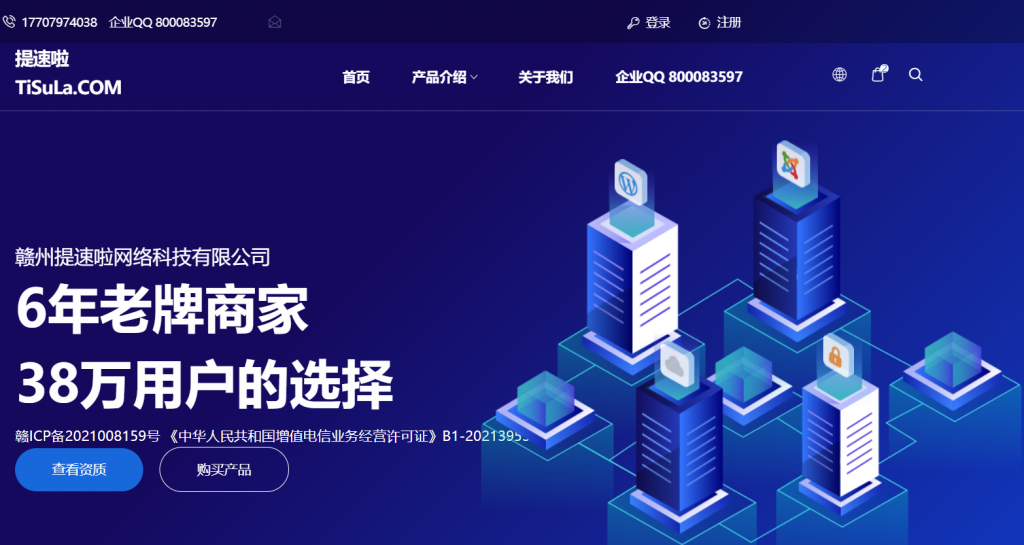
virmach:AMD平台小鸡,赌一把,单车变摩托?$7.2/年-512M内存/1核/10gSSD/1T流量,多机房可选
virmach送来了夏季促销,价格低到爆炸,而且在低价的基础上还搞首年8折,也就是说VPS低至7.2美元/年。不过,这里有一点要说明:你所购买的当前的VPS将会在09/30/2021 ~ 04/30/2022进行服务器转移,而且IP还会改变,当前的Intel平台会换成AMD平台,机房也会变动(目前来看以后会从colocrossing切换到INAP和Psychz),采取的是就近原则,原来的水牛城可能...
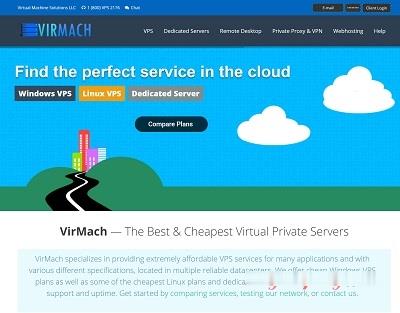
花生壳端口映射为你推荐
-
百花百游百花蛇草的作用同一服务器网站服务器建设:一个服务器有多个网站该如何设置?www.7788dy.com回家的诱惑 哪个网站更新的最快啊www.se333se.com米奇网www.qvod333.com 看电影的效果好不?se9999se.comexol.smtown.com广告法中华人民共和国广告法中,有哪些广告不得发布?dadi.tv电视机如何从iptv转换成tv?888300.com请问GXG客服电话号码是多少?汴京清谈汴京还被称为什么?1377.com真实.女友下载地址谁有